As histórias do Facebook permitem que você compartilhe vídeos, animações e fotos com seus amigos. Eles duram apenas 24 horas e você pode visualizá-los na parte superior do seu feed de notícias. É uma ótima maneira de ver o que seus amigos estão fazendo. Você já grupo criados, mas agora você quer saber como criar uma história no Facebook.
Esteja você no seu dispositivo Android ou no seu computador, você pode criar histórias de ambos os dispositivos. Começaremos com como você pode criar uma história do Facebook no seu dispositivo Android e depois no seu computador.
Como criar uma história no Facebook – Desktop
Se for mais confortável para você criar uma história em seu computador, aqui estão as etapas a seguir. Depois de acessar sua conta, clique no botão Criar história no topo.
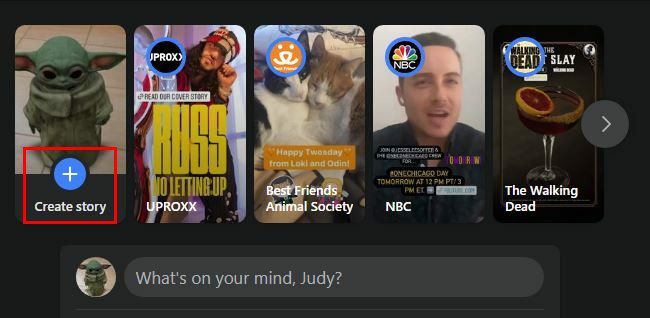
Você precisará decidir se a história que deseja criar será de imagens ou texto na próxima página. Digamos que você vá com fotos. Carregue o que você deseja compartilhar e depende de você se deseja ampliar a imagem ou girá-la. Você também pode adicionar texto clicando na opção adicionar texto à esquerda. Quando terminar, clique no botão compartilhar história.
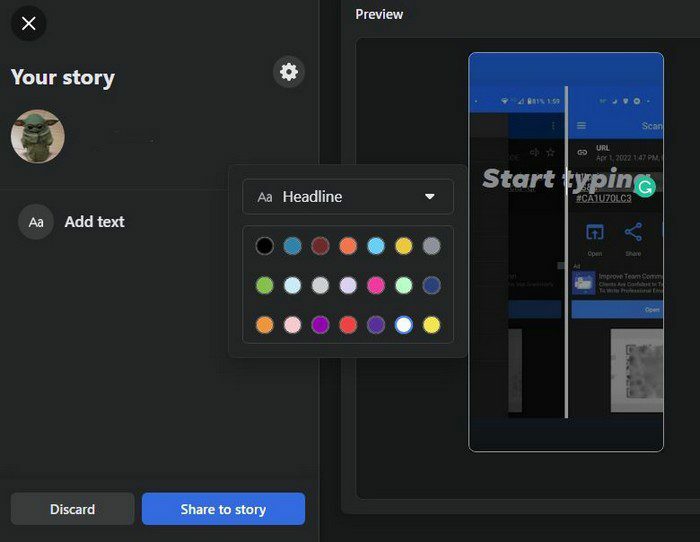
Para criar uma história apenas de texto, você precisará clicar na opção criar história, assim como fez na primeira vez. Mas desta vez, certifique-se de escolher a opção de texto. Você pode começar a criar sua história na próxima página, escolhendo um bom plano de fundo para destacar sua mensagem.
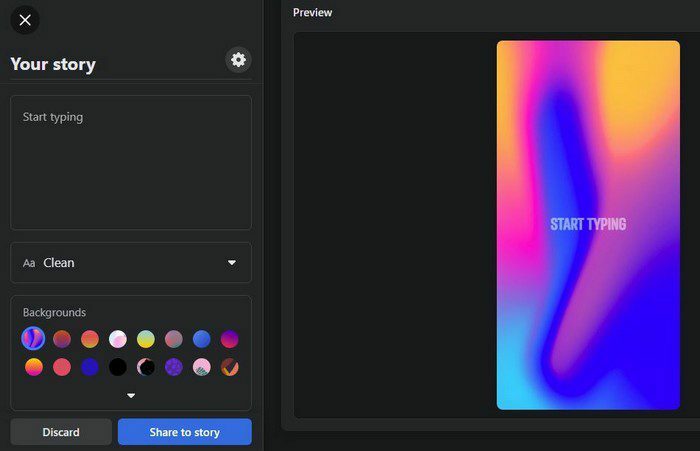
Na caixa Fundos, você tem várias opções. Se você não vir nenhum que goste, clique na seta apontando para baixo para obter mais opções. Acima dos fundos, você pode escolher entre diferentes estilos de fonte. Não há muito por onde escolher, mas as opções não são ruins. Você pode escolher entre opções como:
- Limpar \ limpo
- Simples
- Casual
- Extravagante
- Título
A caixa de texto é onde você pode adicionar sua mensagem e editar quaisquer erros de digitação. Ao clicar na roda dentada, você pode alterar a privacidade da história. Você pode optar por tornar a história pública ou fazer com que apenas seus amigos a vejam. Há também uma opção personalizada para escolher as pessoas com quem você deseja compartilhar sua história. Se você optar por essa opção, as alterações feitas afetarão todos os vídeos ou fotos atualmente em suas histórias e todas as histórias futuras.
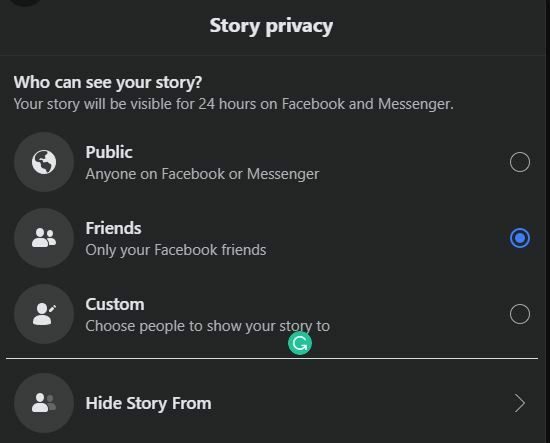
Se houver algum usuário do qual você gostaria de ocultar a história, a última opção da lista é aquela para você. Você precisará usar a opção de pesquisa para encontrar esses usuários para selecioná-los. Mesmo que você tenha publicado a história, ainda pode alterar as configurações de privacidade e muito mais. Você pode fazer isso jogando a história e clicando na opção Configuração à esquerda.
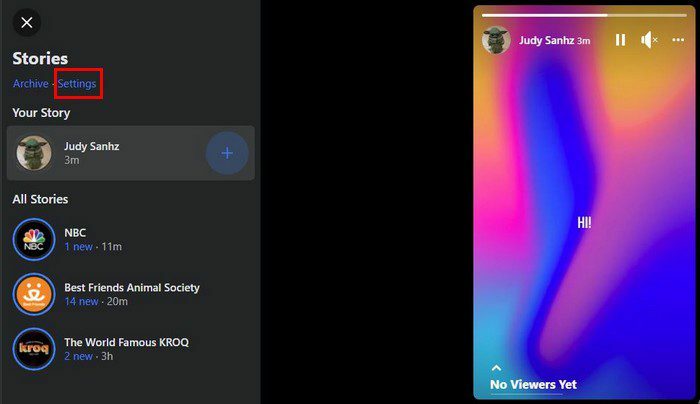
Quando estiver em Configurações, clique na guia Privacidade da história. Escolha sua nova configuração e pronto. Enquanto estiver lá, você também poderá ver todas as histórias que silenciou e ativar o Arquivo de histórias, caso ainda não tenha feito isso.
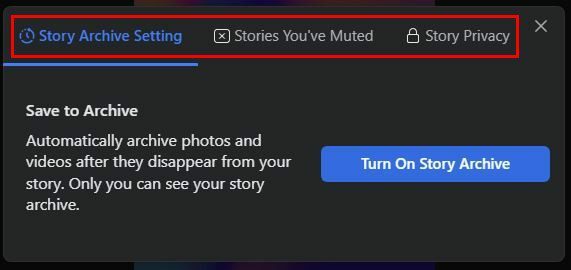
Como apagar uma história do Facebook
Você criou sua história, mas quer apagá-la e começar de novo. Para apagar sua história do Facebook, você precisará reproduzir sua história e, enquanto estiver tocando, clique nos três pontos na parte superior. A primeira opção da lista será a opção de exclusão.
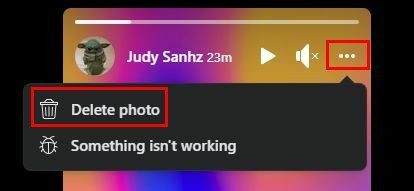
Como criar e apagar história do Facebook no Android
Para criar uma história no seu dispositivo Android, toque na opção criar história e escolha o que deseja fazer. A história de texto será a primeira da lista. Mas se você tocar na opção de câmera, poderá optar por fazer upload de uma única imagem ou criar um vídeo curto pressionando o botão por muito tempo. Você também pode alternar para vídeo deslizando para a esquerda, pois ele será definido como normal por padrão. Você também verá a opção de fazer upload de várias fotos.
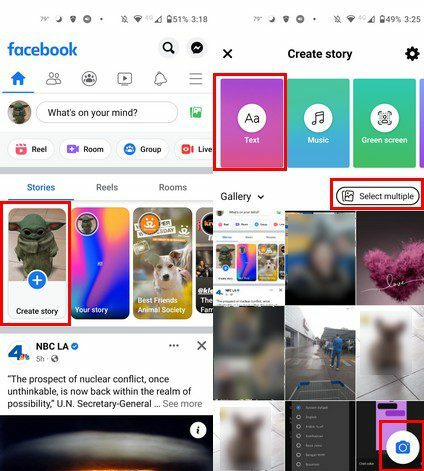
Depois de criar seu vídeo ou adicionar sua foto, você pode começar a personalizá-lo. Você pode adicionar todos os tipos de coisas às suas histórias, como adesivos, localização, hora, gifs, músicas, enquetes, comentários, tags e muito mais. Outras opções incluem texto, efeitos e rabiscos, e você também pode cortar seu vídeo.
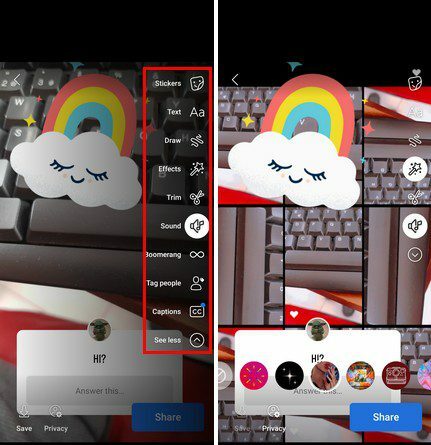
Você verá algumas sugestões de música quando terminar de gravar sua história. Mas se você tocar na opção de música, poderá pesquisar em uma longa lista de outras opções que podem ser adicionadas ao seu vídeo.
Apagando seu vídeo do Facebook no Android
Para apagar a história que você criou, reproduza-a e, enquanto estiver tocando, toque nos pontos na parte superior. A opção de descarte será a primeira da lista.
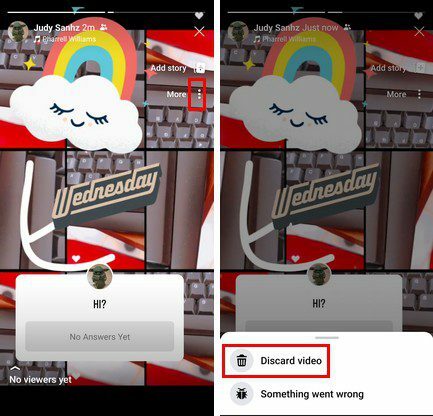
Como ajustar as configurações de privacidade para o Facebook Story no Android
Ajustar as configurações de privacidade de suas histórias no Android também é fácil. No canto inferior esquerdo, você verá uma opção chamada Privacidade. Toque nele e você verá todas as opções disponíveis para quem pode ver suas histórias.
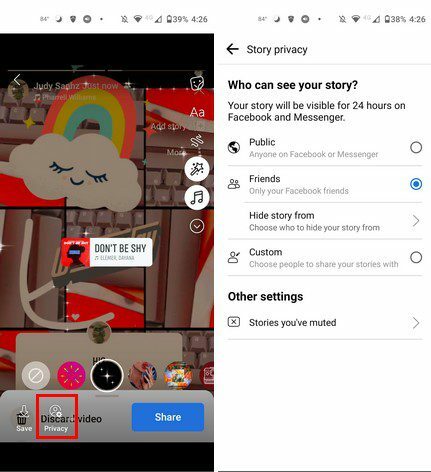
Conclusão
As histórias do Facebook podem ser muito divertidas de fazer, pois há muitas opções para escolher. Você pode usar vídeos ou fotos para compartilhar o que está acontecendo com você. Você pode usar adesivos, música e outros efeitos para personalizar a história. São tantas opções para escolher que você não sabe por onde começar. Você acha que vai fazer muitas histórias? Compartilhe seus pensamentos nos comentários abaixo e não se esqueça de compartilhar o artigo com outras pessoas nas mídias sociais.